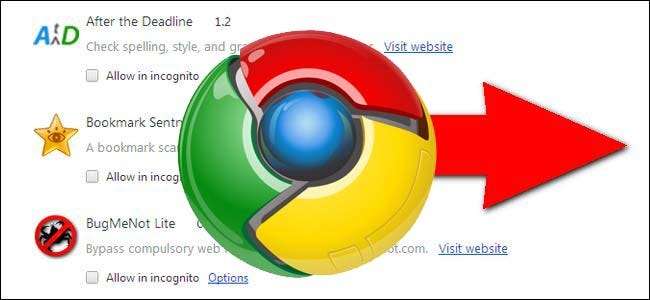 La sincronización automática entre navegadores es útil, pero si te decepciona (o prefieres no usarla), aún puedes copiar manualmente las extensiones entre las instalaciones de Chrome. Siga leyendo para ver cómo.
La sincronización automática entre navegadores es útil, pero si te decepciona (o prefieres no usarla), aún puedes copiar manualmente las extensiones entre las instalaciones de Chrome. Siga leyendo para ver cómo.
La sesión de preguntas y respuestas de hoy nos llega por cortesía de SuperUser, una subdivisión de Stack Exchange, una agrupación de sitios web de preguntas y respuestas impulsada por la comunidad.
La pregunta
El lector de superusuario Arulappan no utiliza la herramienta de sincronización incorporada de Chrome y le gustaría sincronizar manualmente sus extensiones sin usar Chrome Store. El escribe:
No he intentado sincronizar Chrome entre mis sistemas. Mi amigo no pudo agregar una extensión (YouTube Downloader). Pero lo agregué a mi navegador en algún momento antes. Así que intenté copiar el archivo .crx e instalarlo en la otra computadora. Chrome me notificó que "Con Chrome Web Store, solo tú puedes instalar".
Entonces, ¿cómo puedo instalar en el otro sistema?
¿Es tan simple como copiar el archivo o hay más involucrado en mover extensiones de un sistema a otro?
La respuesta
El colaborador de superusuario Synetech interviene con una respuesta detallada:
Tú debería podrá instalar el archivo .crx, pero es posible que deba probar algunas cosas.
Primero, si simplemente arrastra el archivo .crx a la ventana del navegador, debería ver un aviso en la parte inferior de la página pidiéndole que confirme. Si hace clic en Confirmar , debería pedirle que lo instale. Si eso no funciona, intente crear un archivo .html simple que tenga un ancla ( tag) con un href apuntando al archivo .crx:
extensión
Coloque el archivo .html en la misma ubicación que el archivo .crx y ábralo. Haga clic en el enlace y vea si Chrome le permite instalarlo así.
Si no es así, puede intentar ejecutar un servidor web local y entregar el archivo desde allí (sé que he hecho esto al menos una vez).
Otra opción (probablemente más fácil) es extraer el archivo .crx (usando 7Zip por ejemplo). Abra la página de extensiones (chrome: // extensions /), haga clic en el modo desarrollador casilla de verificación y luego Cargar extensión descomprimida… :
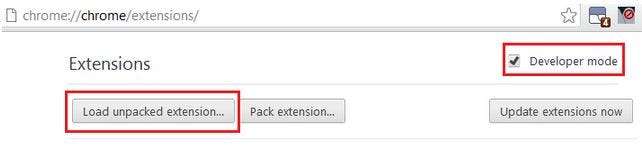
Finalmente, puede copiar manualmente la extensión, pero es algo molesto:
- Abra la página de extensiones (chrome: // extensions /)
- Haga clic en la casilla de verificación del modo de desarrollador
- Examine el ID de la extensión (cadena larga de letras junto al ID :)
- Abra el directorio de datos de usuario, luego el directorio de extensiones
- Copie la carpeta con el mismo nombre que el ID de las extensiones en la carpeta Extensiones del sistema de destino
- Abra las preferencias del archivo en el directorio de datos del usuario en un editor de texto
- Busque la sección que contiene la extensión (haga una búsqueda de la ID)
- Copie toda la sección, asegurándose de hacer coincidir las llaves correctamente, por ejemplo:
"jchfimlohbodnpamghfgfgabbnfajpbe": {
"from_bookmark": falso,
"from_webstore": falso,
…
"ruta": "jchfimlohbodnpamghfgfgabbnfajpbe \\ 2012.6.9_0",
"estado": 1
},







